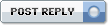|
|
#1 | |
|
Предводитель
|
SSD винчестеры для дома и игр. Полное руководство.
 Доброго времени суток. В этой статье я расскажу вам о том, что такое SSD диск, стоит ли его покупать и нужен ли он для онлайн игр. Для начала немного информации о том, что такое SSD диск и чем он отличается от обычного HDD. Магнитная запись — пожалуй, одна из самых «престарелых» технологий в компьютерном мире. Она появилась задолго до появления первых персональных компьютеров, и используется до сих пор. Однако, несмотря на проверенность, традиционные жесткие диски преизрядно отстали в развитии от процессоров, памяти. Уже сейчас есть альтернатива — SSD. (с) ferra.ru Твердотельный накопитель (англ. SSD, solid-state drive; причём оба термина "твердотельный" и "solid-state" являются принятыми соглашениями и означают "без движущихся частей" — носитель информации, компьютерное запоминающее устройство без движущихся механических частей. Подобно флеш-памяти, SSD состоят из энергонезависимых перезаписываемых микросхем памяти и управляющего контроллера. Различают два вида твердотельных накопителей: SSD на основе RAM-памяти и SSD на основе энергонезависимой NAND-памяти, являющиеся более перспективной разработкой. NAND SSD Накопители, построенные на использовании энергонезависимой памяти (NAND SSD), появились относительно недавно, но в связи с гораздо более низкой стоимостью (от 2 долларов США за гигабайт) начали уверенное завоевание рынка. До недавнего времени существенно уступали традиционным накопителям в чтении и записи, но компенсировали это (особенно при чтении) высокой скоростью поиска информации (сопоставимой со скоростью оперативной памяти). Сейчас уже выпускаются твердотельные накопители Flash со скоростью чтения и записи, сопоставимой с традиционными, и разработаны модели, существенно их превосходящие. Характеризуются относительно небольшими размерами и низким энергопотреблением. RAM SSD Эти накопители, построенные на использовании энергозависимой памяти (такой же, какая используется в ОЗУ персонального компьютера) характеризуются сверхбыстрыми чтением, записью и поиском информации. Основным их недостатком является чрезвычайно высокая стоимость (от 80 до 800 долларов США за Гигабайт). Используются, в основном, для ускорения работы крупных систем управления базами данных и мощных графических станций. Такие накопители, как правило, оснащены аккумуляторами для сохранения данных при потере питания, а более дорогие модели — системами резервного и/или оперативного копирования. Теперь вкратце для тех, кто не в состоянии вникнуть в технические особенности. SSD диск это винчестер, где вместо магнитной записи и вращающихся блинов используется флеш память. Поскольку в SSD нет механических частей, то время доступа к данным стремится к нулю, поскольку оно не тратится на перемещение головки, как это сделано в обычном HDD. Преимущества, по сравнению с жёсткими дисками (HDD) - отсутствие подвижных частей; - скорости чтения и записи зачастую ограничены лишь пропускной способностью интерфейса и применяемых контроллеров (SATA II 3 Gb/s, SATA III 6 Gb/s и т.д.); - низкая потребляемая мощность; - полное отсутствие шума от движущихся частей и охлаждающих вентиляторов; - высокая механическая стойкость; - широкий диапазон рабочих температур; - стабильность времени считывания файлов вне зависимости от их расположения или фрагментации; - малые габариты и вес; - большой потенциал для совершенствования характеристик накопителей и технологий их производства. Недостатки - Главный недостаток SSD — ограниченное количество циклов перезаписи: обычная (MLC, Multi-level cell, многоуровневые ячейки памяти) флеш-память позволяет записывать данные примерно 10 000 раз, более дорогостоящие виды памяти (SLC, Single-level cell, одноуровневые ячейки памяти) — более 100 000 раз; - Цена SSD накопителей существенно выше в пересчёте на 1 ГБ объёма. К тому же, стоимость SSD прямо пропорциональна их ёмкости, в то время как стоимость традиционных жёстких дисков зависит от количества пластин и медленнее растёт при увеличении объёма накопителя. Опять же кратко и без википедии о недостатках. Цена - на мой взгляд играет не такую уж большую роль, SSD диск берется ради скорости а не для файлопомойки, 64-120 гб стоят 130-180 у.е., что не так дорого для ОЧЕНЬ быстрого винта, на котором будет стоять система и 1-2 игры. О времени жизни - нынешнее поколение SSD дисков спокойно проживет 3 года, если не загружать диск лишними задачами и провести 5ти минутную оптимизацию системы. У меня в компьютере стоит SSD Cruсial C400 64 Gb, немного графиков и информации по использованию. Какие программы стоит использовать для тестов и наблюдения за диском: CrystalDiskMark - тесты CrystalDiskInfo - отчет по работе дисков HD Tune Pro - тесты По тестам, 5 проходов по 100мб SSD Cruсial C400 64 Gb  А вот для сравнения обычный винт использующийся для игр и файлопомойки, WD 1 TB  После 3х недель использования (Стоит Windows7+Lineage2), как видим -скорость снижается незначительно, функция TRIM работает  Насчет установки в компьютер - этот SSD поставляется без контейнеров, поэтому я покупал отдельно. В прайсе магазина это называлось как Салазки-переходник 2,5->3,5. Т.е. для установки SSD в обычный отсек с винтами. Выглядит это так:   Не стоит бояться ставить на SSD диск систему. Я не уверен, что на нем адекватно и корректно будет работать Windows 98, но WindowsXp Sp3 и Windows 7 работают отлично. Windows 7 "знакома" с такими дисками, умеет их опознавать и оптимизировать работу с ними, хотя, без некоторых манипцляций не обойтись. Что стоит помнить - НЕ ОТКЛЮЧАЙТЕ ФАЙЛ ПОДКАЧКИ. Везде рекомендуют отключить его, якобы это продлить время жизни диска. Во-первых диск и так живет долго, на файл подкачки ему начхать, во-вторых отключив этот файл вы можете словить кучу глюков и висяков. Если уж так боитесь за свой SSD диск - перенесите просто файл подкачки на обычный HDD. Сделать это просто, нужно указать другой путь к месту хранения этого файла в настройках системы. В целом - это все глупости, Windows 7 грамотно использует этот файл и пишет туда только когда это действительно нужно, объемы записи не очень боьшие и SSD диску в целом вреда не будет от этого. У меня на SSD 64 Gb стоит система+lineage2+World Of Warcraft, свободно 25 гб. SSD винт нельзя забивать полностью, лучше держать 20-30% диска пустыми. Так же стоит немного оптимизировать работу системы на SSD диске. заняло это 15 минут времени. Работал месяц с отключенным файлом подкачки на диске С(SSD) и включенным на диске Д(HDD) вот какие глюки ловятся 1. WoW - часто при свертывании окна с игрой появляется сообщение с просьбой сменить стиль на упрощенный, ибо система определяет, что мощности компьютера не хватает для Aero. 2. Lineage2 - вылеты из игры с ошибкой в которой сообщается о нехватке памяти для приложения. 3. Battlefield3 - периодически само по себе закрывается окно игры или игра виснет. 4. Установка драйверов к Logitech WebCam HD - отказались ставиться ибо видят в системе менее 612кб памяти 1. Еще до установки системы - зайдите в БИОС и включите режим AHCI для ваших дисков. Режим AHCI (Advanced Host Controller Interface) — это специфический режим SATA-контроллера, который позволяет пользоваться горячей заменой дисков SATA и технологией NCQ (Native Command Queuing — встроенная очередь команд). Использование NCQ обеспечивает более высокое быстродействие дисковой подсистемы.Самое важное, что только в этом режиме работает TRIM, который просто позарез нужен для работы SSD диска. (с) THG.RU Фото с моей материнки, Asus P6T Deluxe    TRIM — команда, позволяющая операционной системе уведомить твердотельный накопитель о том, какие блоки данных больше не используются и могут быть очищены накопителем самостоятельно. Применение TRIM позволяет устройству SSD уменьшить влияние "сборки мусора" (garbage collection), которая в противном случае в дальнейшем обернётся снижением скорости записи в затронутые секторы. Поддержка TRIM обеспечивает более стабильную скорость записи, а также снижает износ свободных ячеек памяти.(с) Википедия После установки системы, проверяем включена ли функция TRIM: По умолчанию TRIM включен в Windows 7. Чтобы проверить, надо в консоли набрать: fsutil behavior query DisableDeleteNotify Если ответ будет 0, то TRIM работает и включен. Если ответ будет 1, то включить TRIM можно командой: fsutil behavior set DisableDeleteNotify 0  2. Отключаем защиту системы. Правой кнопкой на значке "Мой компьютер" в меню выбираем "Свойства". Слева выбираем "Защита системы", выделяем SSD диск - "Настройка" и отключаем защиту.   3. Отключаем сжатие и индексацию данных. Два раза щелкаем по "Мой компьютер", в открывшемся окне выбираем свой SSD диск, кликаем правой клавишей мышки и выбираем "Свойства". Снять флажок "Разрешить индексирование содержимое файлов на этом диске в дополнение к свойствам файла". Виндовс будет выводить окно ахтунга с предупреждением = выбираем применить для диска и всех вложенных файлов и каталогов. Так же снимаем галочку с "Сжать этот диск для экономии места".   4. Отключаем гибернацию. Это нужно ноутбукам, и то далеко не всегда. Нажимаем клавиши WIN+R, в появившейс строке вводим cmd и жмем enter. В черном окошке вводим строку: powercfg -h off , жмем enter, ждем пока закончит выполняться и появится следующая строка. Закрываем окно. 5. Отключаем Prefetch и SuperFetch Нажимаем WiN+R, в появившейся строке вводим regedit. Откроется окно реестра, там идем по пути: "HKEY_LOCAL_MACHINE\SYSTEM\CurrentControlSet\Contr ol\SessionManager\Memory Management\PrefetchParameters". Там дважды кликаем по ключам EnablePrefetcher и EnableSuperfetch и ставим им значение 0. Перегрузить компьютер.  6. Отключаем очистку буфера кэша записей Windows. Тут будьте внимательны, некоторые производители НЕ РЕКОМЕНДУЮТ это отключать, причем НАСТОЯТЕЛЬНО не рекомендуют. Прежде, чем это делать - ознакомьтесь с документацией к вашему SSD диску, почитайте форум производителя или отзывы на русскоязычных форумах. В целом - этот пункт вообще можно пропустить. Правой клавишей мышки по "Компьютер" в меню выбираем "Свойства". Слева выбираем "Диспечер устройств", далее кликаем на пункт "Дисковые устройства". Правой клавишей мышки нажимаем на свой SSD диск и выбираем "Свойства". Идем на вкладку (вверху) "Политика" и ставим галочку напротив "Отключить очистку буфера кэша записей Windows для этого устройства"  7. Настраиваем план электропитания. В Панели управления выбираем пункт "Электропитание". Заходим. Открываем список "Показать дополнительные планы электропитания". Там выбираем план "Высокая производительность". Далее выбираем "Настройке плана электропитания"-> нажимаем "Изменить дополнительные параметры электропитания". Ищем пункт "Жесткий диск" и там в опции "Отключать жёсткий диск через" ставим 0 (НОЛЬ).  8. Отключаем либо переносим на другой раздел файл подкачки. Я настоятельно не рекомендую отключать файл подкачки, в принципе его даже переносить не нужно - Windows7 достаточно грамотно его использует. Но, если вы все же решили это сделать. Правой кнопкой по иконке "Компьютер", выбираем "Свойства". Слева щелкаем на "Дополнительные параметры системы". Там выбираем вкладку "Дополнительно" и жмем по пункту "Параметры" в разделе "Быстродействие". В появившемся окне "Параметры быстродействия" нужно выбрать вкладку "Дополнительно" и там, в разделе "Виртуальная память", нажать по кнопке "Изменить". В диалоговом окне "Виртуальная память" нужно снять галочку с параметра "Автоматически выбирать объём файла подкачки" Выбираем "Без файла подкачки", нажимаем кнопку "Задать". Там же можно изменить путь к файлу подкачки. Вы должны кликнуть по другому разделу (у меня на скрине это диск Д) и там уже задать размер файла подкачки или оставить по выбору системы.   9. Отключаем ClearPageFileAtShutdown и LargeSystemCache Внимание! ClearPageFileAtShutdown - выключаем ТОЛЬКО ЕСЛИ файл подкачки выключен ПОЛНОСТЬЮ и его нет ни на одном из дисков. Нажимаем WiN+R, в появившейся строке вводим regedit. Откроется окно реестра, там идем по пути: "HKEY_LOCAL_MACHINE\SYSTEM\CurrentControlSet\Contr ol\SessionManager\Memory Management" там дважды щелкаем по ключам ClearPageFileAtShutdown и LargeSystemCache и для обоих ставим значение ноль. У меня на Win7 64 Bit MSDN оба эти параметра отключились сами после установки системы на SSD. 10. Отключаем Поиск Windows. Нажимаем WiN+R, в строке вводим: services.msc. Откроется окно с списком служб. Ищем там Windows Search, дважды щелкаем мышкой и в появившемся окне параметр Тип запуска выбираем "отключена".  Источники: 1. http://www.thg.ru 2. http://forums.overclockers.ru 3. Мозг Ditruma - одна штука Не стоит слушать паникеров и трястись над диском в ужасе ожидая, что он умрет. Будет жить минимум 3 года при нормальном использовании, конечно сжимать и писать видео на SSD не стоит. Вы можете смело поставить на SSD систему - скорость работы и загрузки повысится в десятки раз. Вы можете поставить на SSD ВСЕ программы с которыми работаете, у меня на нем стоят Vegas 9/Macromedia Flash/Office 2010/Qip/Skype/Firefox/драйвера и еще десяток программ. Скорость работы с программами вырастет в разы. Просто не стоит забывать, что если вы поставили Вегас на SSD диск, то проекты и видео стоит хранить в папке на обычном HHD и не насиловать SSD. Поэтому - можете смело ставить систему и весь свой любимый софт на SSD диск, ничего ему от этого не будет. Все страхи - пережиток прошлого, современное поколение SSD дисков надежно и долговечно. SSD и Lineage2. Эта игра лучше всего показывает разницу между обычным HDD и SSD диском. Прирост проивзодительности в игре ОГРОМНЕЙШИЙ. Конечно же, для того, что бы почувствовать прирост вам необходимо клиент игры хранить на SSD диске, у меня он лежит в папке c:/games/lineage2. Если перед вами стоит вопрос - поменять старую видеокарту GTX 460 на GTX 560 или купить SSD - для линейджа будет лучше SSD. Никакие апгрейды не дают такого прироста, как покупка SSD. Все дело в том, что движок игры сильно устарел, и новых технологий тупо не понимает. Увидеть наглядную разницу вы можете в видеороликах: Ролик снятый мной: Ролик от Zanzi (гринд.фм): Еще ролики: SSD для Warhammer Online Данных по использованию к сожалению не много, поскольку игра давно уже не пользуется популярностью. Судя пот отзывам - результат почти такой же как и в lineage2. WHO не очень хорошо справляется с чтением данных с HDD, так же как и ла2. При использовании SSD существенно ускоряется прогрузка скоплений игроков при массовом пвп, объектов и локаций, исчезают тормоза при резких поворотах камеры. SSD для Age Of Conan, LotRo, RF Online Опять же информации очень мало, в связи с низкой популярностью игр Age Of Conan - мгновенная загрузка всего и вся, мгновенная прогрузка персонажей. Пишут что добиваются до +25% быстродействия игры. Подробнее: http://forums.ageofconan.com/showthread.php?t=215067 Lord Of The Rings Online - насколько удалось понять, влияет только на подгрузки локаций, вот 2 видео: RF Online - никаких изменений SSD для World Of Warcraft Очень ускоряется загрузка игры, аддонов, локаций, мест скопления людей. Для слабых компьютеров SSD может существенно повысить производительность в World Of Warcraft. Конечно ожидать чудес от него не стоит, если у вас калькулятор - SSD вам не поможет. Но если есть хотя бы средненький конфиг, то установка SSD даст прирост производительности. Видео с демонстрацией: В World Of Warcraft есть такой тонкий момент - папка World of Warcraft\Data\Cache. Проблема в том, что эта папка ГРОМАДНАЯ от 15 гб и выше, и в нее пишется достаточно много данных. Ессли у вас там 10+ гб данных, при наличии БЫСТРОГО канала, можно все файлы удалить. Игра заново скачает 4-5 гб и остановится. Таким образом вы прибьете весь мусор, который хранит игра. У меня такого мусора было 22 гб в этой папке. Но, все равно хранить такую папку на SSD весьма накладно, в нее часто пишутся файлы. Поэтому используется комманда mklink. Выглядит это примерно так: mklink /j "C:\Games\World of Warcraft\Data\Cache" "D:\Games\Blizzard Stuff\World of Warcraft\Data\Cache\" т.е. если разобрать по порядку mklink /j "папка и диск где находится игра" "папка и диск вы хотите, что бы находился Data\Cache\ " В итоге игра у вас на диске C а папка с \Data\Cache\ на диске Е или Д. Очень удобно, и позволяет разгрузить SSD винт. SSD для Aion СУЩЕСТВЕННО ускоряет игру. Ну, подгрузка локация и загрузка игры - это понятно. Главное - это злополучные осады в Айон. Вот здесь SSD показывает себя во всей красе с огромной скоростью подгружая текстуры сотен игроков. SSD в этой игре повзоляет поднять фпс на осадах с 5 до 30. Конечно еще это сильно зависит от мощности компьютера, но SSD точно лишним не будет. Статья написана для нескольких сайтов и блогов, поэтому извлекать кирпичи и кидать ими в меня не нужно. Для форумов гохи отдельно написана расширенная версия. При копипасте материалов ссылка на гоху и на автора статьи обязательная, так же обязательно сохранение всех ссылок на источники информации внутри статьи. (с)Ditrum 2011г. Last edited by Дитрум; 07.10.2011 at 08:22.
9 пользователей оценили это сообщение: Показать
|
|

|
|
|
#2 | |
|
Предводитель
|
Re: SSD винчестеры для дома и игр. Полное руководство.
Хорошая подробная статья.
Совет только - там где "Внимание!" лучше выделить красным. ---------------- Вопрос такой. Макс например пишет автобэки в документы каждые 5+ минут. Автобэки весят в среднем до 2 метров. Стоит ли перенести запись на хдд?
__________________
 "Самурай без меча подобен самураю с мечом, но только без меча" (с) |
|

|
|
|
#10 | |
|
Предводитель
|
Re: SSD винчестеры для дома и игр. Полное руководство.
Вопрос назрел.
-------------------- Думаю взять OCZ Agility3. Прочитал по нему всякие-разные обзоры и наткнулся на эту фразу: Единственным полезным нововведением в подведении итогов можно назвать напоминание использовать SSD, подключающиеся по SATA 6Гбит/с, не абы к какому контроллеру, а к родному (и лучше всего от Intel, т.к. контроллеры, что живут на материнских платах с чипсетами AMD 800 и 900 показывают более низкие результаты в тестах), не от Marvell. http://www.u-sm.ru/index.php/obzoryi...orce-2281.html ------------------- На моей же UD3R стоит Marvell 88SE9128. В таком случае с этот ssd лучше не брать?
__________________
 "Самурай без меча подобен самураю с мечом, но только без меча" (с) |
|

|
|
|
#11 | |
|
Guest
|
Re: SSD винчестеры для дома и игр. Полное руководство.
Пункты 8,9 и 10 оптимизации не нужны!
Переносить кэш ВоВа тоже не стоит. Зачем сознательно красть у себя скорость? Если трясетесь за каждую перезапись, ссд лучше не берите. Подключи просто к чипсетным сата2 портам, правда в таком случае лучше будет взять intel 320, для них как раз новая прошивка с фиксом 8мб бага на подходе. |
|

|
|
|
#13 | |
|
слон
|
Re: SSD винчестеры для дома и игр. Полное руководство.
забей нафиг у мя за 9 месяцев набралось только 2.3ТБ хост райтов, при том что даже при использовании в серверах интел гарантировал на 80гб 7.5ТБ минимум, и 15тб на 160гб.
а в домашних машинах не менее 35ТБ.
__________________
|
|

|
|
|
#15 | ||
|
Писaтель
|
Re: SSD винчестеры для дома и игр. Полное руководство.
После прочтения данной темы задумался что лучше брать новую видеокарту или же ssd , на данный момент используется HD 5750 думал сменить на Gefroce 560-570, или же оставить прежнию видеокарту и купить ssd crucial на 64 гб ?
__________________
Quote:
|
||

|
|
|
#22 | ||
|
Guest
|
Re: SSD винчестеры для дома и игр. Полное руководство.
Quote:
Уважаемый автор, спасибо за статью, появился вопрос. При чистой установке windows 7 на свой новый SSD, я в биосе выставлял режим RAID, т.к. помимо твердотельника у меня в системнике имеется 2 винта, которые работают в RAID 0 (мат. плата ASUS P6T), соответственно ACHI в моей системе не включен, но судя по показаниям прог все необходимые фуенкции включены. Скажи пожалуйста, стоит ли беспокоиться, что моя система работает не в полную силу?  
|
||

|
|
|
#23 | |
|
Старожил
|
Re: SSD винчестеры для дома и игр. Полное руководство.
перечитай еще раз. за 3 года ни одного глюка или висяка. да и откуда им взятся? если только не открывать в фотошопе картинки по несколько гигов.
что бы начались проблемы при 8 гигах RAM, нужно запустить минимум 4 софтины, каждая из которых отожрёт пологающиеся ей 2 гига. тогда мы упрёмся в обьем памяти, установленной в системе. но я за всё это время на такое не наталкивался.
__________________
Буду убивать всех, включая женщин и детей.
|
|

|